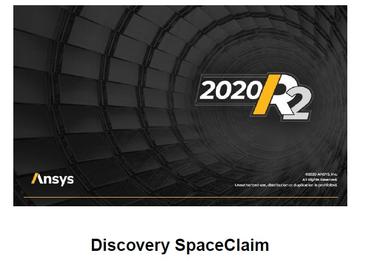SpaceClaim如何插入标准零件?
本文摘要(由AI生成):
本文介绍了在SpaceClaim中通过TraceParts Web和CADENAS网站下载模型零件的方法。用户可以在TraceParts Web中选择并下载数百万种模型零件,包括技术图纸、说明、PDF文件及不同CAD格式的零件。而CADENAS网站也提供模型下载服务,但无法直接插入SpaceClaim。此外,用户还可以下载非标零件供应商的模型库,并免费索要纸质书。获得有效SpaceClaim许可证的用户可免费享受这些服务。

SpaceClaim 在您和 TraceParts Web(TraceParts 网络)间建立直接联系,数百万种模型零件任您挑选。获得有效SpaceClaim许可证可免费享受本服务。
从 TraceParts Web 下载零件
在 Assembly(组件)选项卡中 Part(零件)功能组的 Standard Part(标准零件)选择 TraceParts Web。
在网页左侧目录中选择零件。
会显示技术图纸,还包括说明、PDF 文件及可用的零件大小。
选择需要下载的零件,选择 CAD 格式(2D AutoCAD、3D Acis 6.3、或 3D SpaceClaim),单击 Add to Caddy(添加至 Caddy)。
TraceParts 会指引您至网页,caddy 显示在页面的顶部。
(可选)选择"version for CAD direct export"(适用 CAD 直接导出版)或 2009+。
Caddy 中的零件可用时,单击 Download(下载)。
选择打开或保存 zip 文件的选项,单击 OK(确定)。
zip 文件下载至计算机,解压文件以提取零件的 scdoc 文件及 text 文件。即可在 SpaceClaim 中打开零件。

可访问 CADENAS网站并从中下载模型。与 TraceParts 不同,不能将 CADENAS 直接插入 SpaceClaim。
使用 Assembly(组装)选项卡 Part(零件)功能组中 Standard Part(标准件) 内的 CADENAS 3D Models(CADENAS 三维模型) 按钮,可以访问其网站,您可以在该站点上选择文件并下载到本地电脑。可下载任何所支持格式的模型。

另外还可以下载非标零件供应商的模型库,甚至免费索要纸质书。